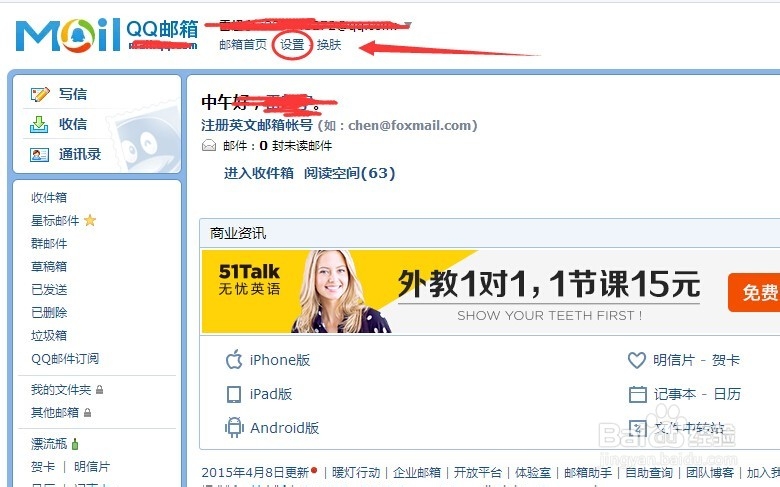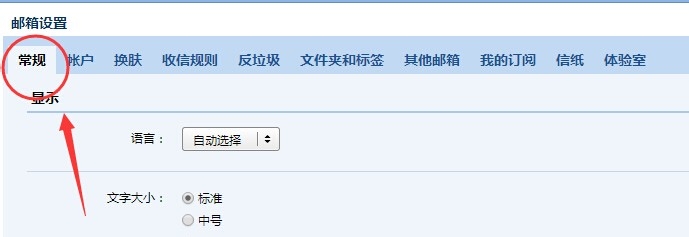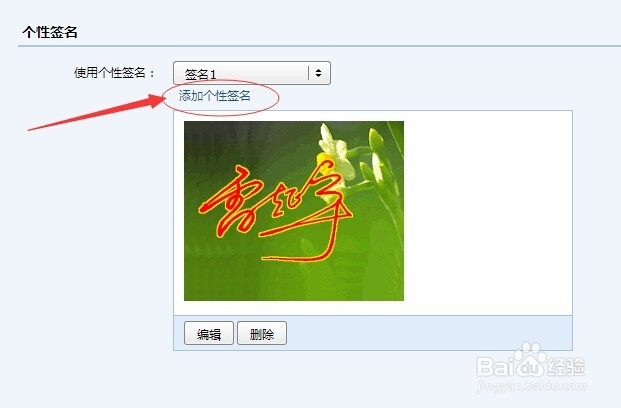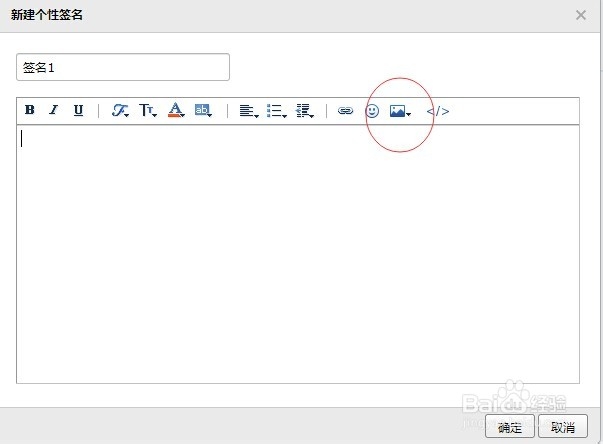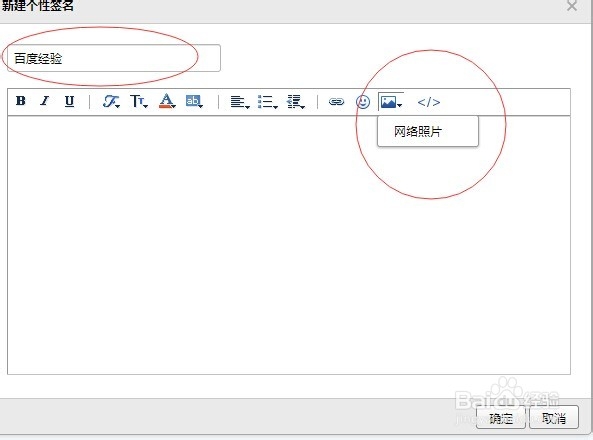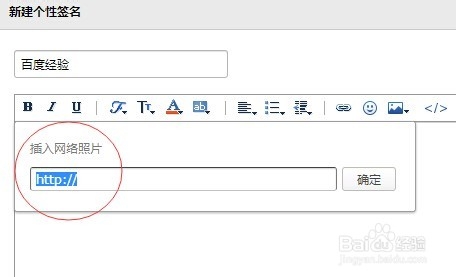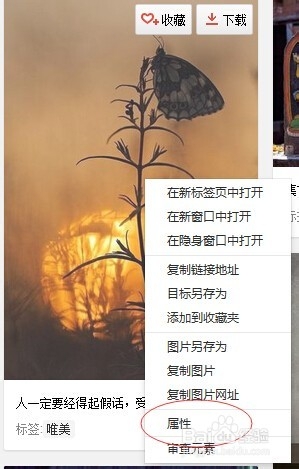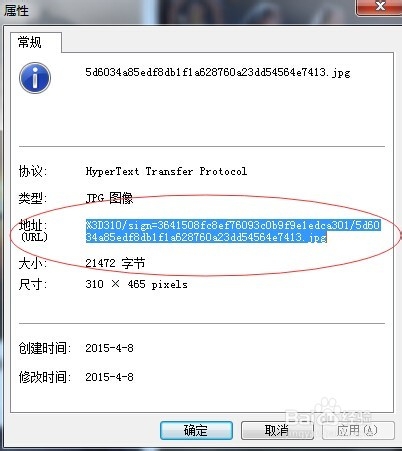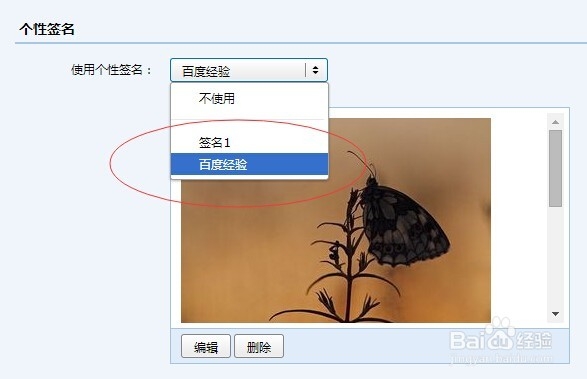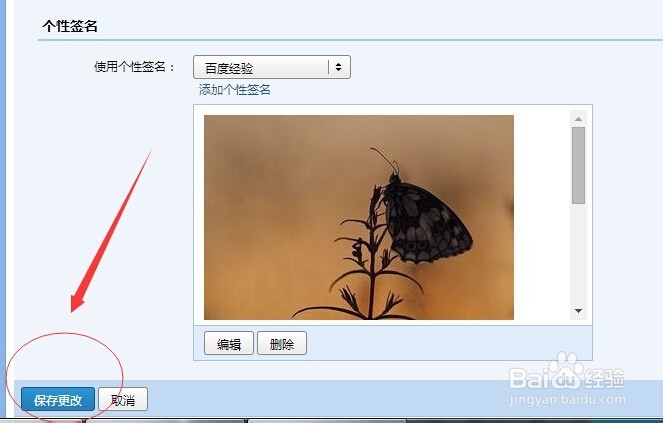QQ邮箱如何设置签名图片
1、打开你的QQ邮箱,在邮箱主页面有一个设置按钮。
2、点击设置后,会有很多选项卡,我们直接看第一个常规选项,往下面翻,我们会找到有【签名】这项。
3、在【签名】这里有一个添加签名的选项,直接点击可以添加新的签名。添加签名的时候有一个添加图片的按钮,点击一下。
4、我们看到弹出来的选项是添加网络图片,那么添加的这个图片必须是在互联网上面,然后我们找到图片的地址,把他填写进来就可以了,大家可以把图片上传到QQ空间或者其他的一些博客、空间之类的地方都可以。
5、下面教大家如何查看网络上的图片的网络地址,我以百度图片为例,在网页上看到图片后,点右键-属性,弹出来的属性里头有地址可以看。
6、我们把这个地址完整的复制到刚才的添加照片路径里面去,就可以看到图片在编辑区域显示出来了,我们按下确定就添加好了。
7、现在我们就要在签名这里选择需要使用的签名了,添加完图片了就是为了使用他,所以这一步别漏掉了。有多个签名的在这里选择以后也是可以切换的。
8、最后一步别忘了保存修改,否则就白做了半天,在页面最下面有保存按钮,点完就一切ok啦。
声明:本网站引用、摘录或转载内容仅供网站访问者交流或参考,不代表本站立场,如存在版权或非法内容,请联系站长删除,联系邮箱:site.kefu@qq.com。
阅读量:89
阅读量:57
阅读量:62
阅读量:33
阅读量:55